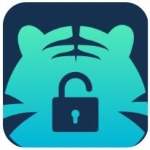- coreldraw怎么画直线 11-19 14:28
- coreldraw怎么插入条形码 11-19 13:19
- cdr虚线怎么设置圆头 06-30 16:26
- CorelDRAW怎么设计棱角文字 06-26 14:14
- 怎么用CDR的交互式填充工具进行渐变色填充 06-26 13:46
- CDR怎么打开文件对象导出权限 06-18 10:53
- CDR模板怎么保存 06-18 10:37
- CDR怎么关闭图形对称功能 06-18 10:17
CorelDRAW软件中,不少用户想要制作垂直分散排列效果,但是不知道如何制作。下面就为大家带来详细的介绍,想了解的小伙伴快一起来看看吧!
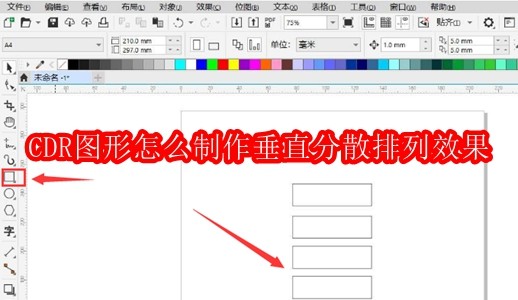
1.首先,打开CDR界面后,点击矩形工具画六个长方形
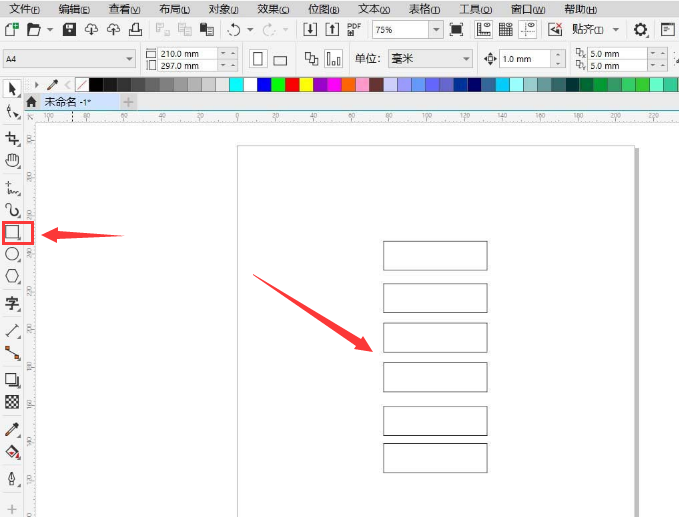
2.随后,选中所有图形,点击对象菜单中的对齐与分布按钮
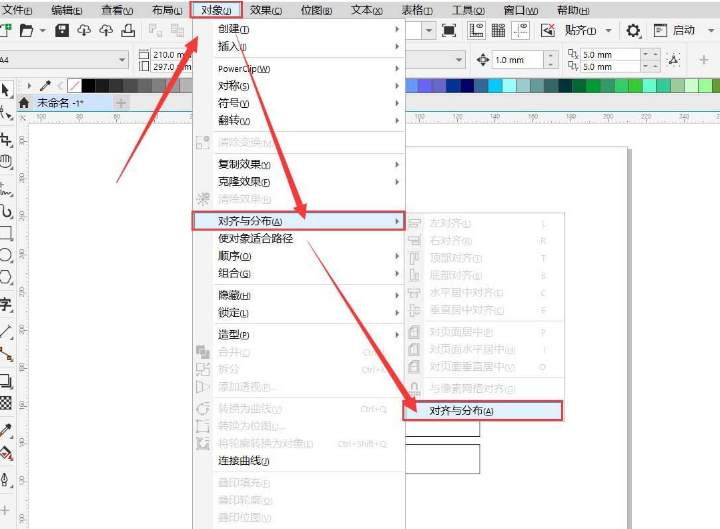
3.接着,在打开的设置面板中,找到分布板块中的对象间距选项
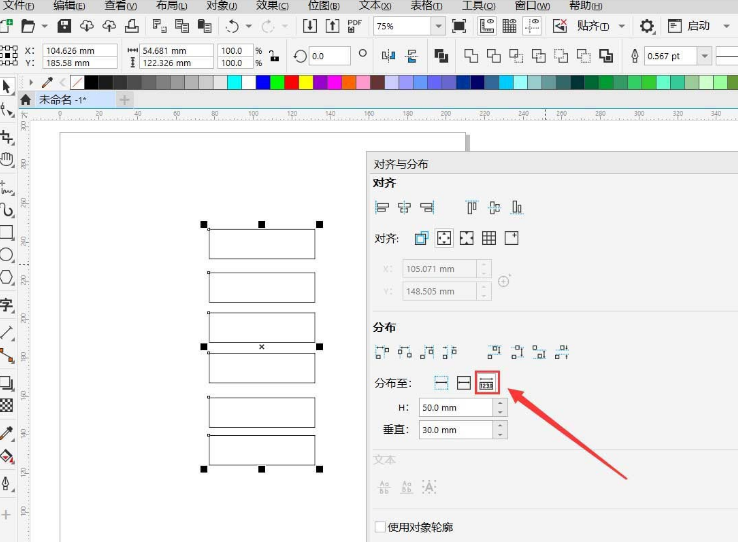
4.最后,如下图所示输入参数值,点击垂直分散排列按钮即可
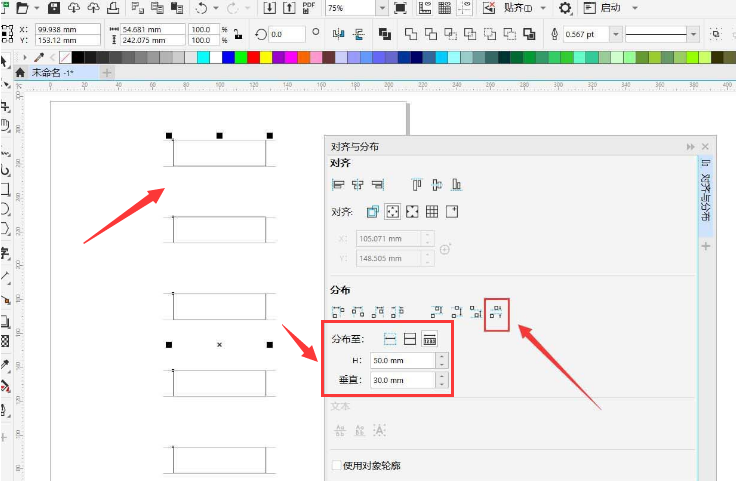
0.96MB / 2025-11-19
157.13MB / 2025-11-19
3.66MB / 2025-11-19
1.11MB / 2025-11-19
91.57MB / 2025-11-19
79.36MB / 2025-11-19
1.64MB
2025-11-19
3.29MB
2025-11-19
437.99MB
2025-11-19
25.13MB
2025-11-19
97.89MB
2025-11-19
31.16MB
2025-11-19
84.55MB / 2025-09-30
248.80MB / 2025-07-09
2.79MB / 2025-10-16
63.90MB / 2025-11-06
1.90MB / 2025-09-07
210.99MB / 2025-06-09
374.16MB / 2025-10-26
京ICP备14006952号-1 京B2-20201630 京网文(2019)3652-335号 沪公网安备 31011202006753号违法和不良信息举报/未成年人举报:legal@3dmgame.com
CopyRight©2003-2018 违法和不良信息举报(021-54473036) All Right Reserved